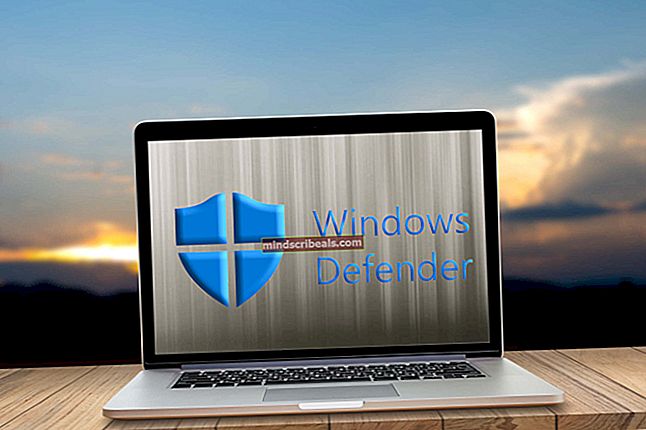Jak opravit chybu 0x87DD0017 pro Xbox Assist?
Většina uživatelů se setkává s Chyba 0x87DD0017hlásí, že k problému došlo při pokusu o připojení ke službě Xbox Live nebo při místním stažení profilu. Tento problém je hlášen pouze na Xbox One.
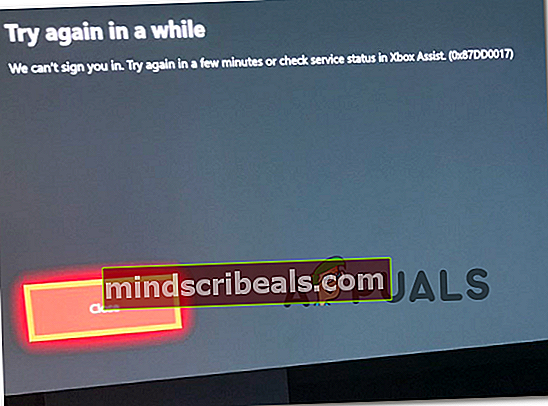
Při řešení tohoto problému byste měli začít ověřením stavu všech příslušných služeb Xbox Live. V případě, že narazíte na problém se serverem, zkuste nastavit konzolu do režimu offline a zkontrolujte, zda vám to zatím umožňuje problém obejít (dokud nebude problém se serverem vyřešen).
V případě, že vaše vyšetřování odhalí, že problém se týká výhradně vašeho místního scénáře, zkuste restartovat nebo resetovat router a zkontrolujte, zda 0x87DD0017 chyba je opravena.
Pokud to nefunguje, pravděpodobně se potýkáte s nějakou nekonzistencí firmwaru - v tomto případě by měl postup cyklování napájení skončit vymazáním dočasných souborů, které tento problém způsobují.
Ověření stavu služby Xbox Live
Než vyzkoušíte jiné opravy, měli byste začít vyšetřením, abyste zjistili, zda problém není usnadněn problémem se serverem, který jednoduše nemůžete opravit. Jak se ukázalo, tento chybový kód se může objevit také v případech, kdy jedna nebo více klíčových služeb Xbox Live (zejména služby Xbox Live Core) je aktuálně nefunkční nebo právě prochází relací údržby.
Pokud máte podezření, že by tento scénář mohl být použitelný, měli byste zkontrolovat stav nejdůležitějších serverů Xbox LIVE a zjistit, zda aktuálně nemají problémy, které by mohly vést k Chyba 0x87DD0017.
Chcete-li to provést, přejděte na tento odkaz (tady) a zjistěte, zda má Microsoft aktuálně nějaké problémy s jednou nebo více službami Xbox Live.

Poznámka: V případě, že vyšetřování odhalí, že skutečně existuje problém s některými službami používanými konzolí Xbox One, můžete konzolu přepnout do režimu offline nebo počkat, než Microsoft problém vyřeší.
V případě, že vyšetřování odhalilo, že v současné době neexistují žádné problémy se serverem, přeskočte další část a přejděte přímo do části, kde vám ukážeme, jak restartovat nebo resetovat router.
Používání režimu offline
V případě, že jste dříve potvrdili, že jsou ovlivněny některé servery Xbox Live, zkuste přepnout konzolu do režimu offline a obejít online ověření vašeho účtu MS.
I když tato operace obejde postup ověření vlastnictví a mělo by vám to umožnit přístup ke knihovně her bez opětovného připojení k vašemu účtu, ztratíte možnost hrát hry pro více hráčů a přistupovat k jakýmkoli funkcím pouze online.
Zde je stručný průvodce krok za krokem, který vám ukáže, jak povolit režim offline:
- Stisknutím tlačítka Xbox na ovladači otevřete nabídku průvodce. Jakmile jste uvnitř, přejděte na ikonu ozubeného kola (Nastavení záložka).

- Uvnitř Nastavení v nabídce klikněte na Nastavení sítě, a vyberte Přejít do režimu offline.

- Jakmile to uděláte, měla by vaše konzola obejít online ověření účtu
Poznámka: To bude fungovat, pouze pokud je váš účet již v konzole nastaven jako primární.
- Pokus o spuštění hry, která dříve zobrazovala 0x87DD0017chyba a zjistěte, zda je problém vyřešen.
V případě, že se vyskytuje stejný problém nebo tato metoda nebyla použitelná, přejděte dolů k další potenciální opravě níže.
Restartujte / resetujte router
Jak se ukázalo, nekonzistence sítě může být také zodpovědná za zjevení 0x87DD0017 chyba. Několik postižených uživatelů potvrdilo, že v jejich případě byl problém způsoben problémem s IP / TCP, který se jim podařilo vyřešit vynucením restartu sítě nebo resetem (ve vážnějších případech).
Měli byste začít s restartem, protože se jedná o méně rušivý postup, při kterém se neobnoví žádná vlastní pověření ani nastavení sítě. Chcete-li provést restart sítě na routeru, jednoduše stiskněte vyhrazené tlačítko napájení na zadní straně nebo odpojte napájecí kabel ze zásuvky a počkejte přibližně celou minutu.

Po uplynutí této doby router opět zapněte, restartujte konzolu a zkontrolujte, zda při pokusu o připojení k účtu Xbox Live nebo lokálním stažení profilu stále dochází ke stejné chybě 0x87DD0017.
Pokud problém přetrvává, měli byste provést reset routeru. Ale než to uděláte, mějte na paměti, že tato operace vymaže veškerá přizpůsobená nastavení sítě (včetně portů, které jste naformátovali ručně nebo vlastních přihlašovacích údajů)
Chcete-li provést reset routeru, podívejte se na resetovací tlačítko na zadní straně vašeho síťového zařízení. Ve většině případů bude nepřístupný, pokud nepoužíváte ostrý předmět jako jehla nebo párátko. Jakmile k němu máte přístup, stiskněte jej a podržte, dokud neuvidíte blikat současně všechny přední LED.

Jakmile se vám podaří úspěšně resetovat router, opakujte akci, která dříve způsobovala chybu v konzole Xbox One, a zkontrolujte, zda je problém nyní vyřešen.
V případě, že 0x87DD0017 kód chyby přetrvává, přejděte dolů na finální opravu níže.
Provádění cyklu napájení
Pokud vám žádná z níže uvedených metod neumožňuje vyřešit problém 0x87dd0017Chyba a dříve jste potvrdili, že neexistují žádné aktuální problémy se serverem, pravděpodobně narazíte na nějakou nekonzistenci firmwaru, která má místní kořeny.
V takovém případě byste měli postupovat podle postupu energetického cyklu - Tato metoda nakonec vyčerpá napájecí kondenzátory v konzole Xbox a eliminuje všechny dočasné soubory související s firmwarem, které by mohly tento problém způsobovat.
Chcete-li provést cyklus napájení, postupujte podle následujících pokynů:
- Ujistěte se, že je konzola plně zapnutá a není v režimu hibernace.
- Stiskněte a podržte tlačítko napájení na konzole Xbox One a držte jej stisknuté po dobu nejméně 10 sekund (nebo dokud neuvidíte, že přední LED přestane blikat. Jakmile si toto chování všimnete, uvolněte tlačítko.

- Poté odpojte napájecí kabel ze zásuvky, ke které byl dříve připojen, a před opětovným připojením počkejte celou minutu.
- Konzolu běžně zapněte a počkejte na dokončení spuštění.

Poznámka: Pokud byla procedura cyklování napájení úspěšná, místo krátké verze se zobrazí dlouhá animace při spuštění.
- Pokuste se připojit ke svému účtu Xbox nebo si lokálně stáhnout profil a zjistit, zda je problém nyní vyřešen.